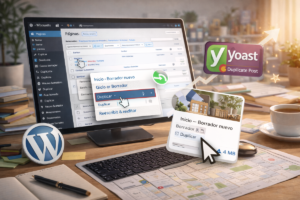¿Quieres darle un toque dinámico y profesional a tu página web? Configurar un fondo de sección tipo slider en Elementor es una de las mejores formas de impactar a tus visitantes desde el primer momento. Con este recurso podrás mostrar varias imágenes en movimiento, aprovechar el efecto Ken Burns y dar vida a la sección principal de tu sitio. Lo mejor: no necesitas saber programar, solo seguir unos pasos sencillos dentro de Elementor.
@codwelt Te enseño a crear un slider con elementor WordPress para banners #elementor #wordpress #sliders #website #educacion ♬ sonido original – Codwelt
¿Qué es un fondo de sección tipo slider en Elementor?
Un fondo de sección tipo slider en Elementor es una función que te permite colocar varias imágenes que se muestran de manera rotativa en la parte principal de tu web, conocida como “hero” o cabecera.
Este tipo de fondo es muy usado en páginas modernas porque:
- Añade dinamismo y movimiento visual.
- Capta la atención del usuario en segundos.
- Permite transmitir varios mensajes o mostrar distintos productos en un solo espacio.
- Es personalizable en velocidad, transición e incluso con efectos como el famoso Ken Burns en Elementor.
En resumen: es una herramienta clave para mejorar la experiencia visual y el impacto de tu web.
Paso 1 – Crear un contenedor en Elemento
Lo primero es preparar la sección donde estará el slider:
- Abre tu página en Editar con Elementor.
- Haz clic en “+” para añadir una sección o un contenedor.
- Ajusta la altura a 100vh en Elementor (altura completa de la pantalla).
👉 Recomendación: usa imágenes de buena resolución (mínimo 1600×800 px) pero optimizadas en peso (menos de 300 KB en formato WebP).

Paso 2 – Configurar el tipo de fondo Slider
Con tu sección lista:
- Selecciona la sección creada.
- En el panel lateral, ve a Estilo > Fondo.
- En Tipo de fondo, elige Diapositivas (Slider).
Este cambio es clave porque, a diferencia del fondo clásico, aquí podrás añadir varias imágenes que rotan automáticamente.

Paso 3 – Añadir imágenes al slider en Elementor
Ahora toca agregar las imágenes que formarán parte del fondo:
- Haz clic en Añadir imagen dentro de la opción Slider.
- Selecciona 3 imágenes optimizadas (ejemplo: banner principal, producto destacado y foto de marca).
- Añade un texto alternativo (ALT) con la keyword, por ejemplo: fondo slider Elementor con 3 imágenes.
💡 Consejo SEO: usa nombres de archivo amigables como fondo-slider-elementor-1.webp.
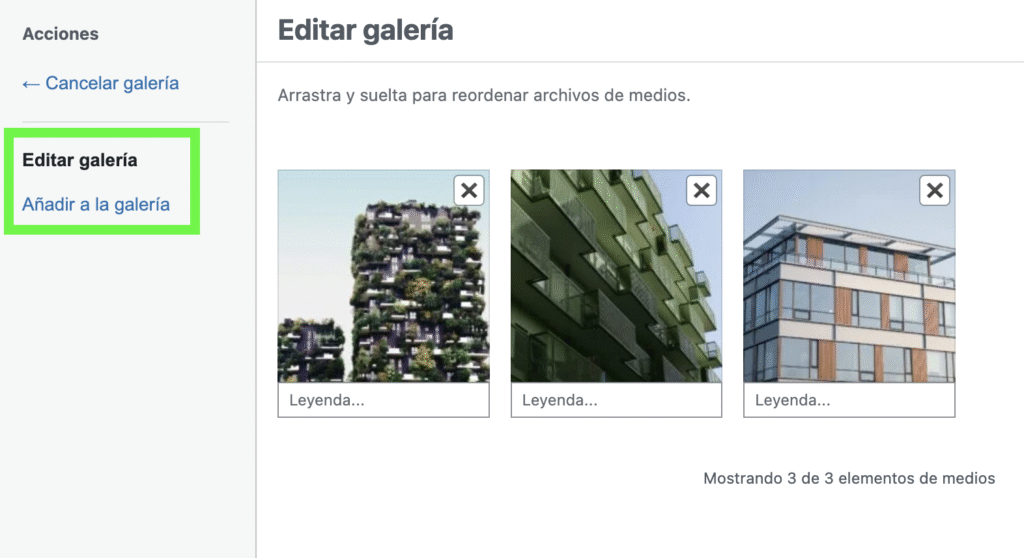
Paso 4 – Configuración de opciones del slider en Elementor
En la misma pestaña verás varias opciones de personalización:
- Duración de la transición: define el tiempo que cada imagen permanece visible.
- Velocidad del slider: ajusta la rapidez del cambio.
- Efecto de transición: elige entre desvanecer o deslizar.
- Bucle: activa esta opción para que el slider nunca se detenga.
Paso 5 – Activar y configurar el efecto Ken Burns en Elementor
El efecto Ken Burns en Elementor añade un suave zoom de entrada o salida en las imágenes del slider. Esto genera una experiencia visual más cinematográfica y elegante.
Para activarlo:
- Dentro del slider, busca la opción Ken Burns.
- Actívala y selecciona si quieres Zoom In (acercar) o Zoom Out (alejar).
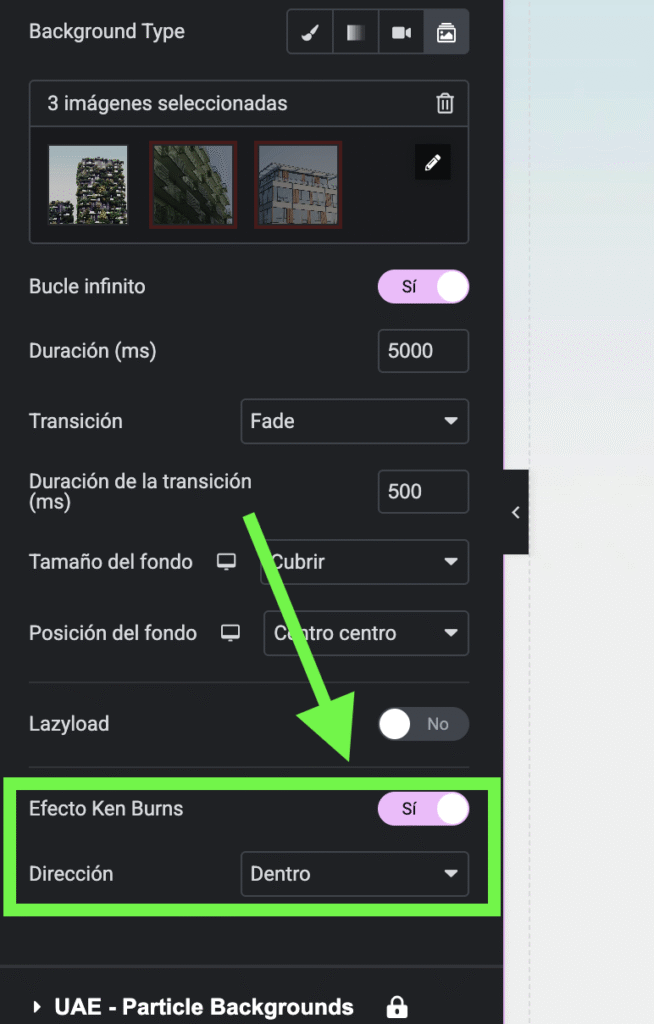
Buenas prácticas al usar un slider en Elementor
- Usa máximo 3–4 imágenes para no saturar al usuario.
- Optimiza cada imagen (formato WebP o AVIF, menos de 300 KB).
- Comprueba cómo se ve en móvil y tablet.
- Mantén un estilo visual coherente con tu marca.
Errores comunes al configurar el fondo slider en Elementor
❌ Usar imágenes demasiado pesadas → la página se vuelve lenta.
❌ Olvidar los textos ALT → afecta tu SEO en Google.
Conclusión
Configurar un fondo de sección tipo slider en Elementor es una forma sencilla y efectiva de transformar tu página web en una experiencia visual profesional. Solo necesitas crear la sección, activar el fondo tipo slider, subir tus imágenes y personalizar las transiciones y efectos.
👉 En Codwelt somos expertos en diseño web con Elementor y podemos ayudarte a crear una página que no solo se vea increíble, sino que también convierta. 🚀 Contáctanos para una asesoría personalizada.